怎么剪辑拼多多主图视频
发布时间:2020-09-03 17:23 星期四
怎么剪辑拼多多主图视频?拼多多是国内移动互联网的主流电子商务应用产品之一,在如今竞争激烈的拼多多市场中,商家会给产品详情添加主图视频,让消费者对产品的认知更加清楚。由于商品主图视频是买家第一眼所见,所以剪辑一个好的拼多多主图视频就显得格外重要。那么作为商家该如何“玩转”拼多多主图视频,让宝贝“活”起来。

一、主图视频要求
在剪辑拼多多主图视频时为了更加符合平台标准,需要优先了解拼多多对视频的基本要求。具体如下:
1、视频尺寸比例1:1,视频分辨率建议大于720P
2、视频时长30S以内,视频大小50M以内
3、支持mp4、avi、wmv、flv、mkv、rmvb、3gp格式
4、不能上传违禁视频,包括但不限于涉黄、涉暴、站外引流等内容
相信不少同学都能轻易达到这些制作要求,但怎么制作一个既符合要求又精美的拼多多主图视频呢?今天教你用迅捷视频剪辑软件轻松应对,还没有安装软件的同学可以点击下方按钮免费下载。
二、主图视频剪辑
1、新建项目
通过拼多多主图视频的要求我们知道了视频的比例为1:1,所以在打开迅捷视频剪辑软件后首先要调节好制作尺寸,点击“文件–新建项目–1:1”。剪辑视频时注意不同项目尺寸剪辑效果也有区别,剪辑视频途中不能随意修改项目尺寸。
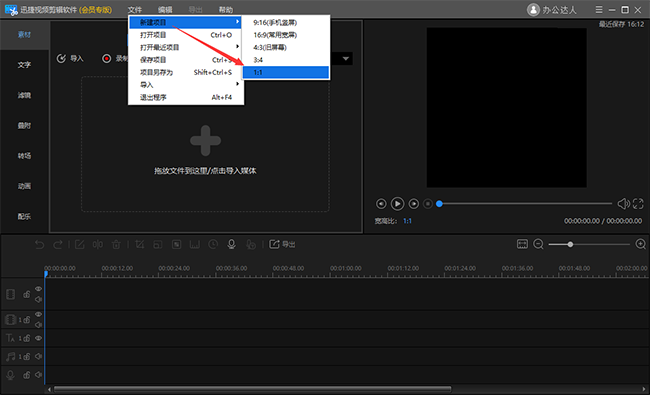
2、添加视频素材
接下来点击“导入”按钮把制作拼多多主图视频的素材添加到剪辑软件,并将该段视频添加至对应的“视频轨道”内。
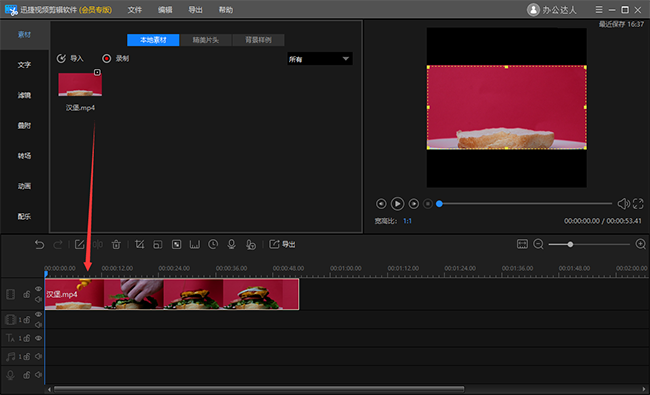
3、裁剪视频比例
通过预览框不难发现添加的视频与拼多多1:1比例的要求并不相符,这时可以选中该段视频结合“裁剪”功能,将视频裁剪为1:1并删除选框外可有可无的部分。
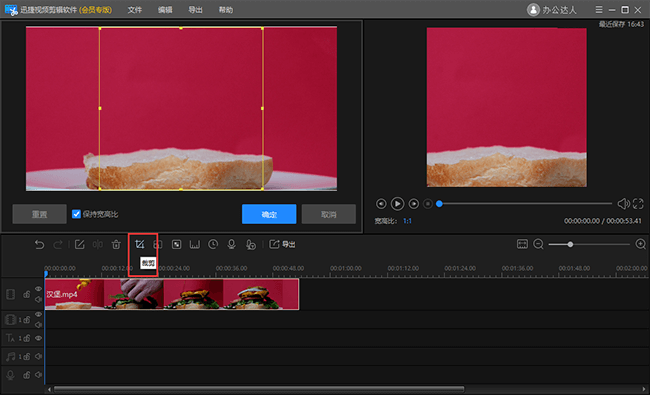
4、截取视频时长
裁剪完视频比例后,看到该段视频时长为53S,并不符合30S以内的要求,所以要对视频的时长进行适当的截取。
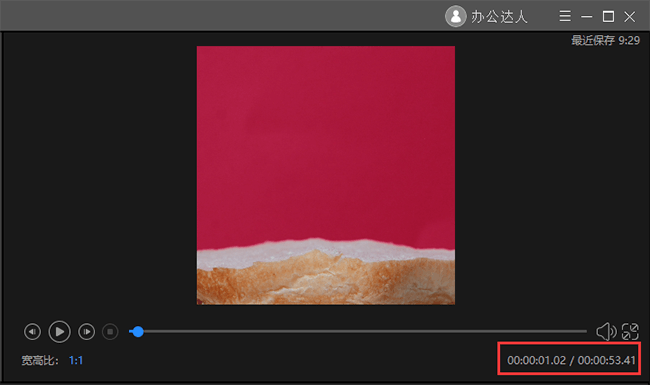
对时长进行裁剪时要把“蓝色时间轴”移动到指定位置,点击“分割”按钮把视频分成多段,并选择不需要的片段点击“delete”键将其删除。若删除的是中间片段后面部分则会自动向前“靠拢”。
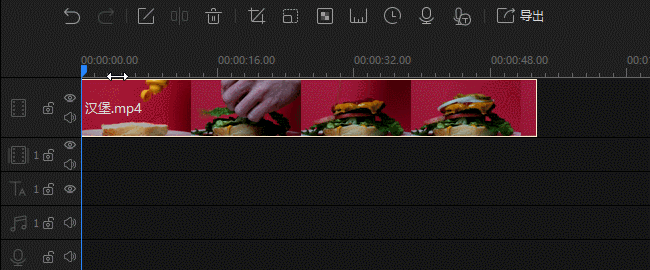
5、添加转场特效
因为我们“截取时长”时删除了素材的中间片段,所以在视频轨道内会出现前后两段视频。两段单独的视频播放起来倍显突兀,为了让两段视频更加美观自然,会添加“转场”效果进行修饰。
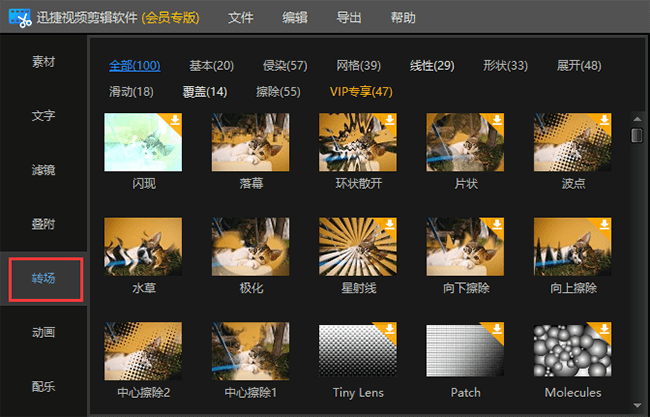
6、添加文字说明
制作主图视频时添加适当的文字说明可以凸显产品特性。添加时如果文字模板有较为中意的素材,那么将其下载并直接添加到“文字轨道”即可。
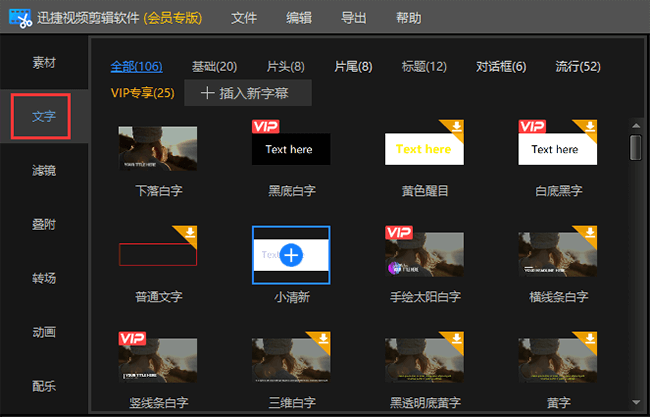
文字素材添加好后,在轨道内双击该素材进入到“编辑”页面,在这里对文字的样式及动效等相关参数作出调整。除此之外还可以在轨道内拖拽素材长度以设定文字显示时长。
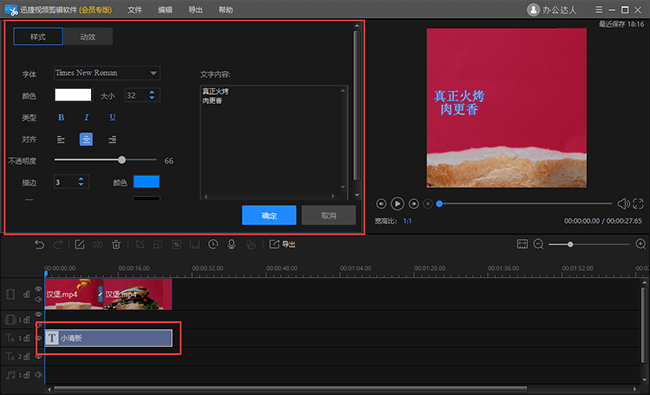
7、添加滤镜效果
有时候获得的原始视频可能在色调上会与视频主题不符,那么这时就可以给视频添加适当的滤镜去调节色彩。例如我们制作的汉堡主图使用美食烧烤、美食西柚、美食焦糖滤镜就能起到较好的作用。添加好滤镜后同样可以通过拖拽素材长度设置滤镜在视频的显示时长。
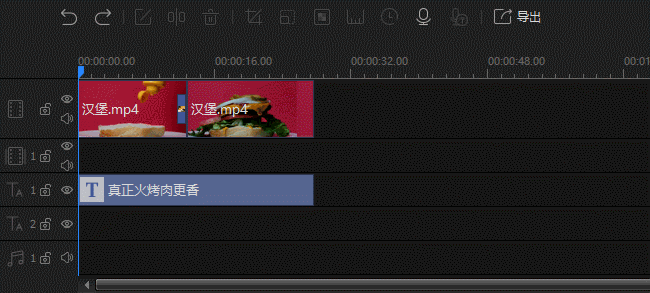
8、添加背景音乐
最后可以根据视频特性添加一个音频让视频显得不那么单调。例如现在导入了一个“清新”音频给视频制作背景音乐,如果没有合适的音频还可以在配乐模板中“寻宝”。
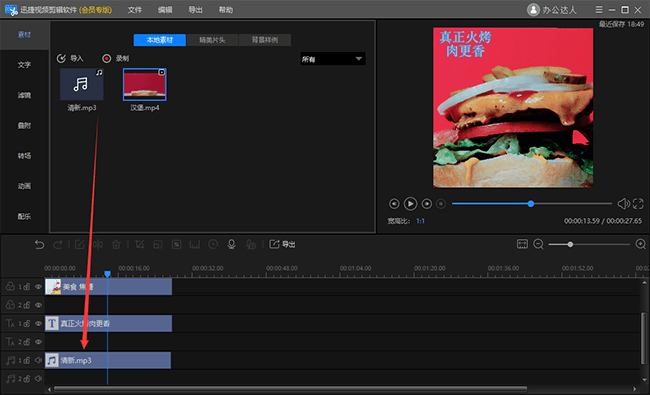
9、导出视频文件
到现在拼多多主图视频已经制作完毕了,我们点击“导出”按钮就可以保存制作好的视频了,更多导出的保存参数可以查阅《如何调整视频剪辑软件中的输出设置》。
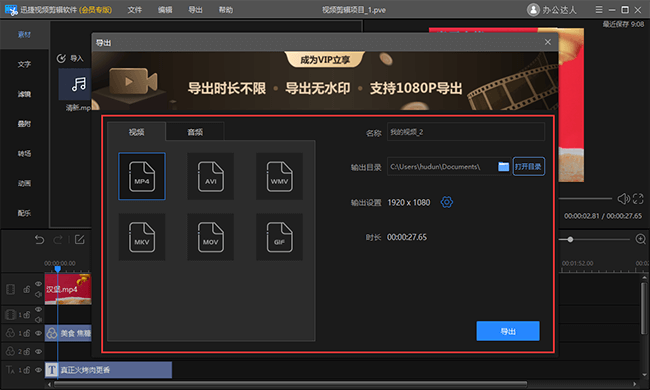
到这里就已经制作好了拼多多主图视频,是不是没想到这么简单几步就可以制作精美拼多多主图视频呢,有需要的小伙伴也可以自己动手制作哟!
相关文章推荐:

